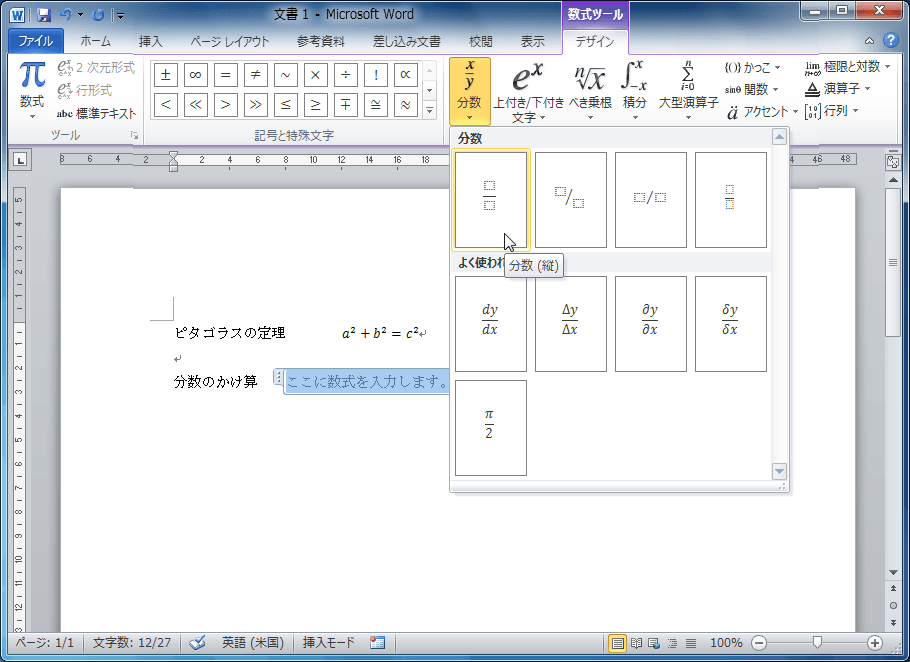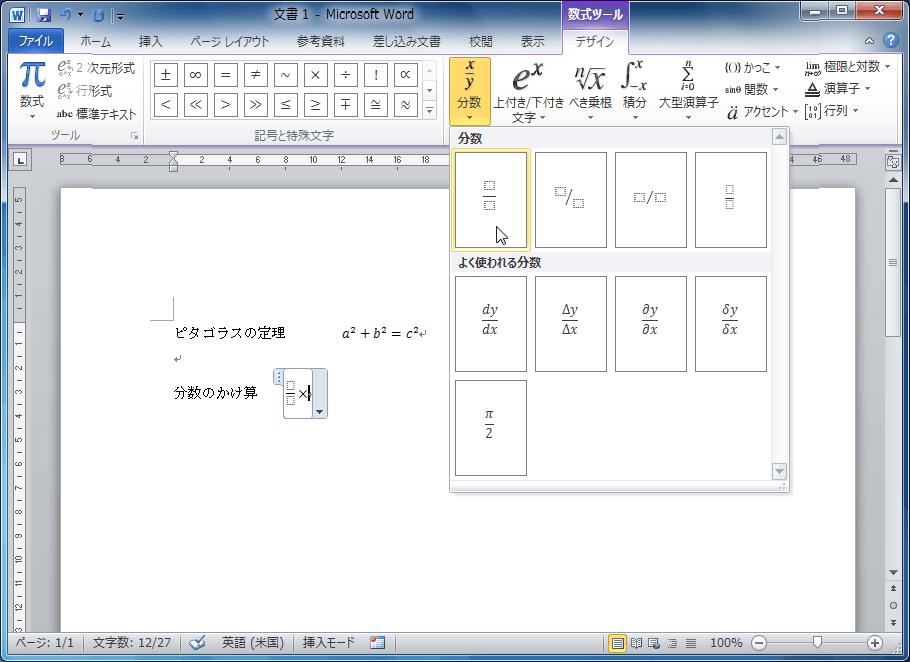数式を挿入するには
記号と特殊文字
公開日時:2012/07/29 02:01:30
最終更新日時:2023/04/03 17:08:35
最終更新日時:2023/04/03 17:08:35
分数やルートなどの数式を挿入するには、[挿入]タブを開き、[数式]をクリックします。[数式ツール]の[デザイン]タブが表示され、数式を挿入するための様々な分数、べき乗、大型演算子を選択し、数字などを入力していきます。ピタゴラスの定理、円の面積、二次方程式の解の公式などは、組み込みの数式に登録されているため、素早く挿入することができます。
はじめに
分数やべき乗、大型演算子などを挿入するには、[数式ツール]の[デザイン]タブで操作します。よく使われる数式は、組み込みの数式として登録されているのですぐに挿入可能です。
Word 2010でインストール時に登録されている組み込みの数式は以下の通りです。
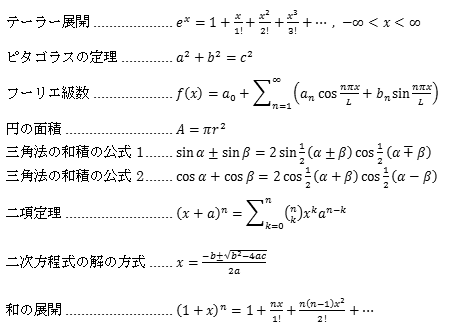
ピタゴラスの定理の数式を挿入するには
- 挿入したい場所にカーソルを移動します。
- [挿入]タブを選択し、[記号と特殊文字]グループの[数式]の▼をクリックします。
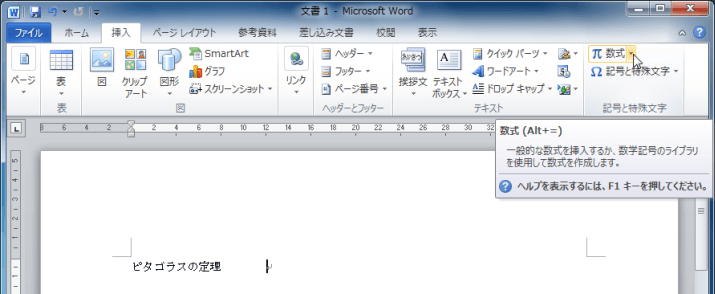
- 一覧から[ピタゴラスの定理]を選択します。
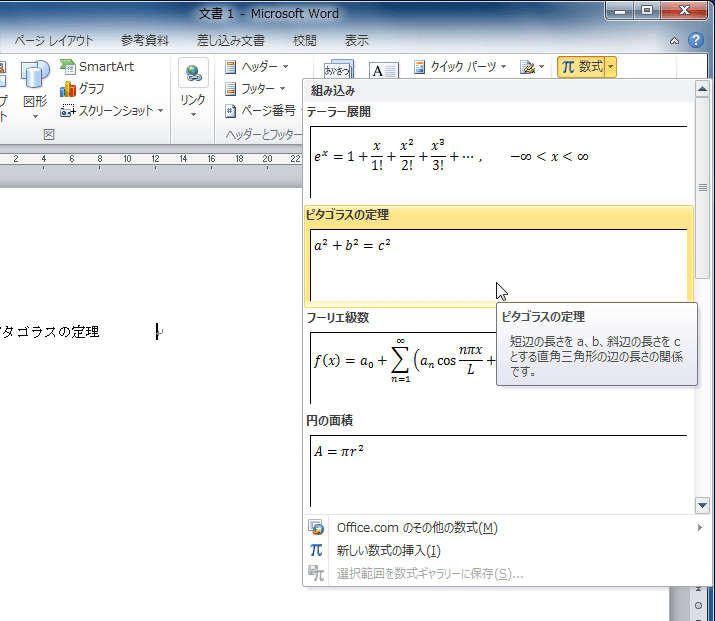
- ピタゴラスの定理が挿入されました。
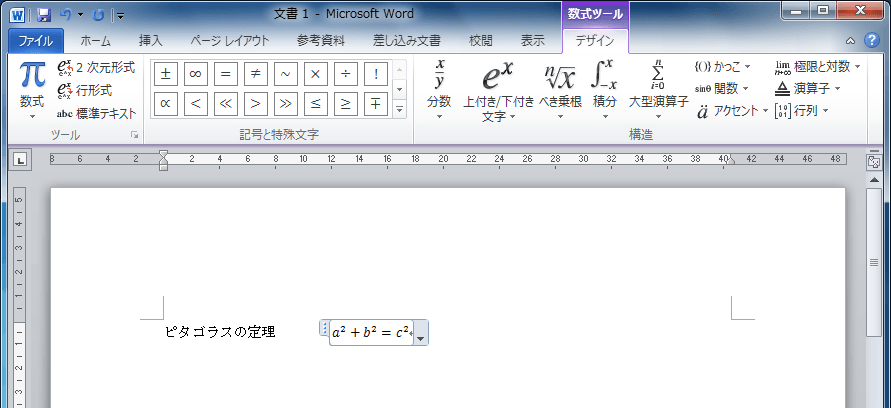
分数式を挿入するには
代入する数字は後で入力すると効率がよくなります。
- 挿入したい場所にカーソルを移動します。
- [挿入]タブを選択し、[記号と特殊文字]グループの[数式]をクリックします。
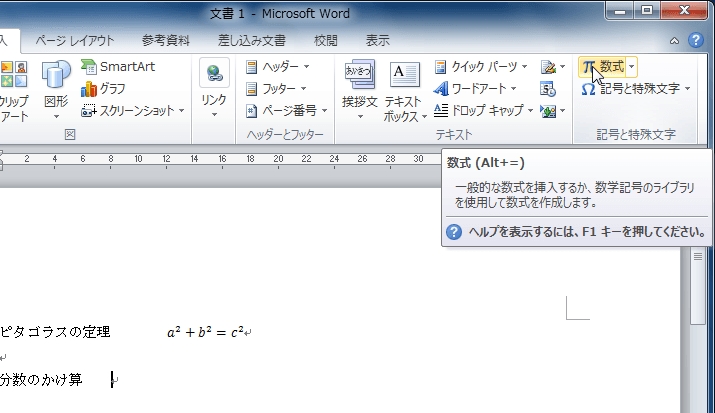
- [数式ツール]の[デザイン]タブが開かれるので、[分数]をクリックします。
- カーソルが分数の右側の上下中央に移動していることを確認して、×を挿入します。
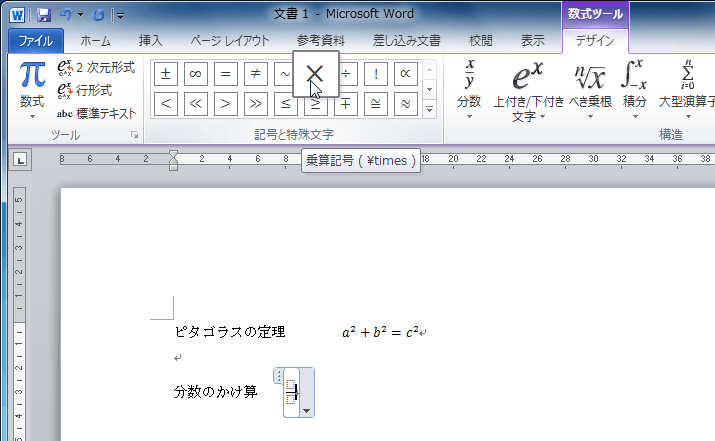
- [数式ツール]の[デザイン]タブが開かれるので、[分数]をクリックします。
- カーソルが分数の右側の上下中央に移動していることを確認して、=を挿入します。
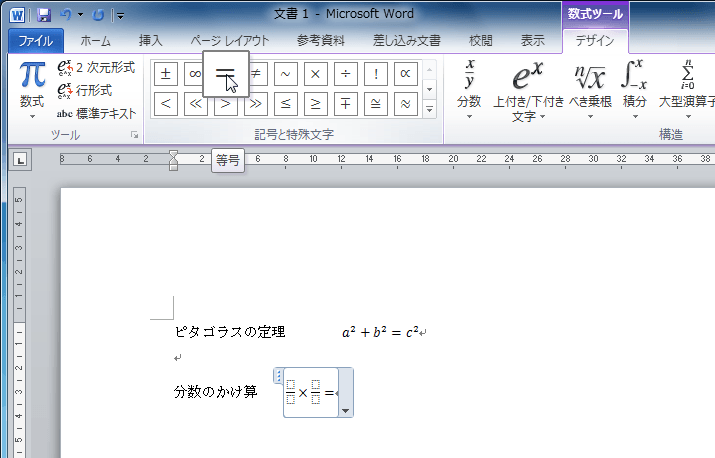
- 分母、分子にそれぞれ数字を入力します。
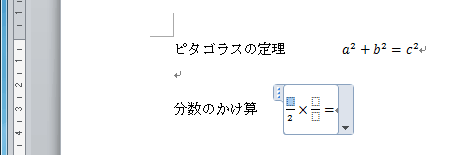

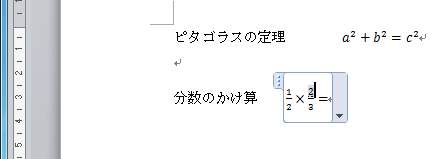
備考
カーソルが行頭にある場合、[数式]ボタンをクリック、または[数式]ボタンの▼をクリックして[新しい数式]をクリックすると数式入力エリアが[グループ化して中央揃え]に配置されます。数式の配置を変えるには、下の図のように右側の[数式オプション]をクリックし、[配置]をポイントして一覧から配置方法を選択します。[文中数式に変更]にすると、カーソルの位置に配置されます。


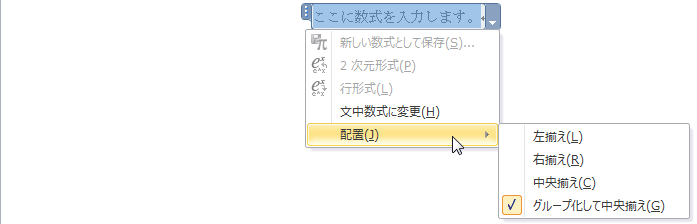
スポンサーリンク
INDEX
異なるバージョンの記事
- Word 2019 for Mac:組み込みの数式を挿入するには
- Word 2016:組み込みの数式を挿入するには
- Word 2016:Office.comのその他の数式を挿入するには
- Word 2016 for Mac:組み込みの数式を挿入するには
- Word 2016 for Mac:新しい数式を挿入するには
- Word 2016 for Mac:数式をギャラリーに保存するには
- Word 2016 for Mac:数式コピーの方法を変更するには
- Word 2016 for Mac:数式オートコレクトの設定を変更するには
- Word 2016 for Mac:数式の表示方法を変更するには
- Word 2011:数式を挿入するには
- Word for iPad:数式を挿入するには
- Word for iPhone:数式を挿入するには
コメント
※技術的な質問はMicrosoftコミュニティで聞いてください!